
- Cómo bloquear tu perfil de Facebook para desconocidos
- Cómo ver mis seguidores en Facebook
- Cómo saber quién visita tu Facebook desde el móvil
Saber quién visita tu perfil por el código fuente
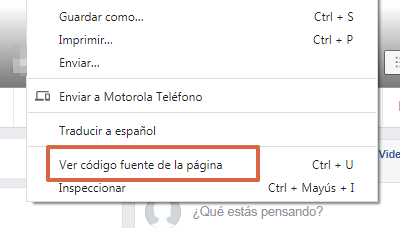
- Lo primero es Iniciar sesión en Facebook.
- A continuación, debes dirigirte hasta tu perfil.
- Cuando estés en tu perfil de Facebook, deberás hacer clic derecho sobre la página y elegir la opción Ver código fuente.
- Otra opción para hacer todo lo anterior de una forma más fácil es por medio de la tecla F12 o mediante la combinación de teclas Control+U. Puedes usar cualquiera de estas rutas que quieras.
- Ambas opciones te dirigirán una pestaña con el código HTML. La página se llenará de HTML.
- En este momento tienes que activar la herramienta de búsqueda de tu navegador (Ctrl+F).
- Es necesario que ahora busques la palabra friendlist (todo en minúscula, no incluyas las comillas).
- Para dar comienzo a la búsqueda debes pulsar sobre la tecla Enter.
- Por último, vas a visualizar una lista con códigos del tipo 0000000000-2. Los primeros códigos, por lo general corresponden a aquellas personas que han visto o visitado tu perfil.
- Para saber quiénes son esas personas debes copiar uno de los códigos.
- Introduce en tu navegador https://www.facebook.com/
- Después del slash (/) tienes que pegar el código que previamente has seleccionado.
- Al hacer clic esta dirección te dirigirá al perfil de aquel usuario que ha entrado a tu cuenta personal.
Mediante la sección Personas que quizás conozcas
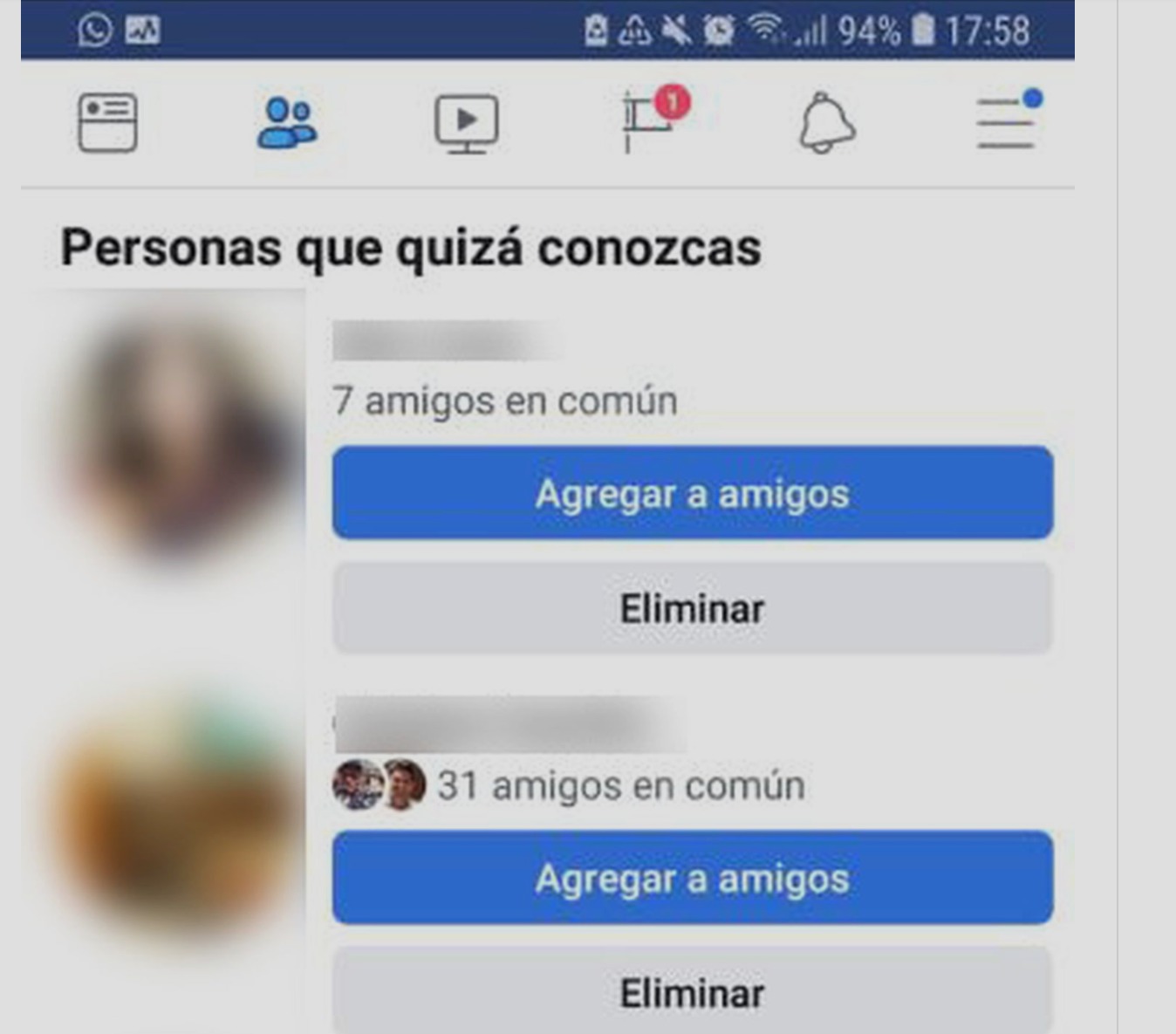
Quién ve tus historias de Facebook sin ser amigos
En Facebook no es tan sencillo investigar quiénes han visto tus historias sin ser amigos. Para saberlo, solo debes cumplir con un proceso que te ayudará a dirigirte hasta el archivo de historias de la red social.- Lo primero que se debe hacer es ingresar a tu perfil de Facebook desde tu dispositivo móvil.
- A continuación, se pulsa en el ícono de los tres puntos y se escoge la opción Archivo.
- Después de esto, se escoge la opción Archivo de historias y a través de él podrás ver ordenadas cronológicamente todas las historias que has subido a Facebook.
- En este momento, tienes que presionar sobre el ícono del engranaje que encontrarás en la parte superior derecha.
- El siguiente paso es seleccionar la opción de Configuración y luego, la de Ver toda la configuración de las historias.
- Ahora, debes escoger la función Privacidad de la historia y después Personalizado.
- Para finalizar, se mostrará un listado conteniendo todas las personas que tienes agregadas a tu perfil de Facebook. Solamente bastará con deslizar el cursor hacia la derecha para visualizar la lista de personas que no tienes agregadas, pero que sí han estado viendo tus historias.
Cómo saber qué es lo que han visto
Una vez que sepas quienes visitan tu perfil en Facebook sin ser amigos, también podrás conocer qué es lo que vieron dentro de él. Para ello, tienes que realizar los pasos que se indican a continuación:- En primer lugar, tienes que dirigirte hasta tu perfil de Facebook.
- A continuación, debes hacer clic sobre el botón conocido cono View as, el cual se identifica porque tiene la figura de un ojo.
- Ahora, la configuración de la página web tomará la versión llamada para otros.
- Finalmente, así podrás ver tu perfil de igual forma como si fuera una visita.
Cómo configurar quién puede ver cada publicación en Facebook
Una de las primeras acciones que puedes hacer en Facebook para saber quién ve o quién no ve tu perfil es bloquear la opción de que todos lo puedan ver. Además de esto, también puedes controlar de forma individual cada una de las publicaciones o fotografías que subas. Al momento de subir una publicación con cualquier contenido, tendrás la posibilidad de seleccionar quién la puede ver. Presiona debajo de tu nombre donde aparece Amigos. Aquí hay una flecha pequeña que desplegará un menú con las siguientes opciones, entre las que debes elegir una:- Público: Puede verlo cualquiera, tanto dentro como fuera de Facebook.
- Amigos: Lo verán únicamente tus amigos de Facebook.
- Amigos, excepto… : Puedes elegir quién no quieres que lo vea.
- Amigos concretos: Solo un grupo determinado de amigos puede ver esa publicación.
- Solo yo: Como su nombre lo indica, solo la verás tú.
- Personalizada: Permitirá configurar listas incluyendo quiénes pueden verlo y quiénes no lo ven.
Cómo configurar por defecto quién puede ver tus publicaciones en Facebook
A pesar de que tienes la posibilidad de elegir en cada publicación quiénes quieres que la vean, también puedes configurar de forma predeterminada quiénes quieres que puedan ver lo que publicas, para que no tengas que estar haciéndolo una por una en las publicaciones. Para conseguir esto, se debe seguir el procedimiento que se describe a continuación:- Lo primero es presionar sobre la flecha que se muestra al final de la barra superior de Facebook.
- Después de esto, hay que seleccionar la opción Configuración y luego la de Privacidad.
- En este punto, podrás elegir si quieres que sea público, que únicamente lo vean tus amigos de Facebook o que lo vean tus amigos excepto algunas listas específicas de amigos.
Cómo controlar quién puede ver tus publicaciones en Facebook
Aunque configures que la mayoría de tus publicaciones en Facebook sean privadas, puede que queden algunas de ellas, como las fotos de perfil o portada, que estén disponibles al público y puedan ser vistas por cualquier persona. Con este método puedes estar seguro que solo tus amigos las podrán apreciar. El método puedes usarlo desde tu móvil Android, iPhone o desde un ordenador. Aunque se recomienda que para realizar con facilidad cada uno de los pasos se ejecute desde el ordenador. Los pasos necesarios son los que se enumeran a continuación:- En primer lugar, tienes que entrar a tu perfil de Facebook.
- A continuación, debes abrir dos pestañas en tu navegador y en ambas tienes que mostrar tu perfil.
- Ahora, ingresa a cualquier pestaña y podrás ver que hay un botón con el nombre Ver cómo que se representa con la imagen de un ojo.
- Es necesario que presiones sobre esa imagen para ver la información que compartes con quienes no son tus amigos.
- La totalidad de las publicaciones, vídeos e imágenes que se muestren están en modo público.
- En caso que prefieras ocultar ese contenido, lo que debes hacer es entrar en la otra pestaña, luego buscar la publicación y colocarla en Solo amigos.
- Una vez que lo has hecho, retorna a la primera pestaña y podrás ver que esa publicación desapareció. Repite el proceso hasta donde lo creas más adecuado.
- Cuando hayas finalizado, podrás estar totalmente seguro de saber lo que Facebook le permite ver a quienes no son tus amigos.
Cómo ocultar tu perfil de Facebook en los buscadores
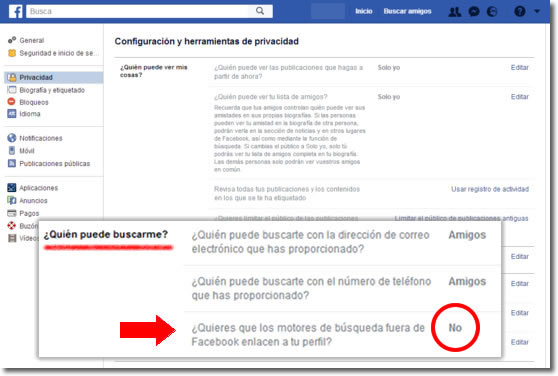
- El primer paso es ingresar en el apartado de Configuración y Privacidad de tu perfil de Facebook.
- Una vez que has ingresado, debes elegir la opción Accesos directos de privacidad.
- A continuación, presiona sobre la función Ver más opciones de privacidad.
- En esta sección se te presentará un apartado que indica: Cómo pueden encontrarte y contactarte los demás.
- Dentro de la serie de opciones que puedes activar o desactivar, en la parte final podrás hallar la de ¿Quieres que los motores de búsqueda fuera de Facebook enlacen en tu perfil?
- En este momento, tienes que desactivar la opción que dice: Permitir que los motores de búsqueda fuera de Facebook enlacen a tu perfil.
